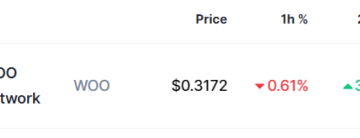Es bastante común encontrar errores al actualizar Windows. Windows a menudo arroja diferentes errores, y corregirlos en la mayoría de los casos es un trabajo bastante fácil. Dos de estos códigos de error son 0x8024A005. Si bien estos dos códigos de error significan dos cosas distintas, los métodos para corregir los errores son los mismos.
0x8024A005 WU_E_AU_NO_REGISTERED_SERVICE: ningún servicio no administrado está registrado con Actualización automática.
¿Por qué se produce el error 0x8024A005?
Cuando los componentes de Windows Update se corrompen o los servicios requeridos por el proceso de Windows Update se corrompen, este código de error puede aparecer. El error 0x8024A004 es otro código que puede aparecer junto con 0x8024A005.
Corregir los códigos de error de actualización de Windows 0x8024a005
Si los métodos de solución de problemas anteriores no le ayudaron, puede probar lo siguiente correcciones:
Solución de problemas básicosEjecutar la solución de problemas de Windows UpdateComprobar el estado de todos los servicios relacionados con Windows UpdateReanudar Windows UpdateBorrar la carpeta de Windows Update e intentarlo de nuevo
Comprobar si el problema se resolvió después de probar cada sugerencia y utilizar una cuenta de administrador. Ahora hablemos brevemente sobre estos métodos uno por uno.
1] Solución de problemas básicos
Comencemos con la solución de problemas básicos que debería solucionar su problema en la mayoría de los casos. Estas comprobaciones básicas son:
Primero, asegúrese de tener una conexión a Internet activa. Por lo tanto, Windows no tendrá ningún problema para conectarse al servidor de actualización y descargar actualizaciones de Windows. Para verificar su conexión a Internet, inicie su navegador web y visite algunos sitios web. Es posible que deba solucionar los problemas de su red o ponerse en contacto con su proveedor de servicios de Internet si su Internet no funciona.
Aunque su Internet funciona bien, es posible que Windows aún no se conecte a Internet. Primero, asegúrese de que el modo Avión no esté activado; si está activado, no tendrá acceso a Internet.
Para comprobarlo, haga clic en el icono de sonido de la bandeja del sistema, que debería abrir una pequeña ventana con el icono de un avión. Por aquí, asegúrese de que no esté encendido. Si la computadora portátil está atascada en el modo Avión, siga nuestra guía de solución de problemas.
Alternativamente, también debe verificar su conexión Ethernet y wifi. Puede deshabilitarlos y habilitarlos nuevamente para asegurarse de que su Internet funcione bien.
2] Ejecute el Solucionador de problemas de Windows Update
El solucionador de problemas de Windows puede ser de gran ayuda para corregir el error por sí solo. Si no es así, aún le dará algunas pistas sobre el error para que pueda buscarlo más a fondo. Para comenzar con el Solucionador de problemas de Windows Update, siga estos pasos:
Vaya a Configuración de Windows. Vaya a Sistema > Solucionar problemas > Otros solucionadores de problemas. Busque Windows Update y haga clic en el botón Ejecutar junto a él. Deje que el proceso de solución de problemas se ejecute durante un momento y vea si Windows soluciona el problema.
3] Verifique el estado de todos los servicios relacionados con Windows Update
Abra Administrador de servicios de Windows y verifique que los servicios relacionados con Windows Update como Windows Update, Windows Update Medic, Update Orchestrator Services, etc. no estén deshabilitados.
La configuración predeterminada en una PC independiente con Windows 11/10 es la siguiente:
Servicio de Windows Update: manual (activado)Servicio de transferencia inteligente en segundo plano: manualServicios de Windows Update Medic: manualRPC Endpoint Mapper: automáticoInstalador de Windows: manual.Servicios criptográficos: automáticoDCO Lanzador de procesos del servidor M: automático
Para comenzar, busque”servicios”en el cuadro de búsqueda de la barra de tareas y haga clic en el resultado de la búsqueda. Después de abrir la ventana de Servicios, compruebe si se están ejecutando o no. De lo contrario, debe iniciar esos servicios uno tras otro.
4] Reanudar Windows Update
La razón principal detrás del código de error 0x8024A004 es que probablemente haya pausado las actualizaciones de Windows. Como resultado, Windows tiene problemas para actualizarse. Así que asegúrese de no haber pausado las actualizaciones de Windows. Si lo hizo, reanude las actualizaciones y vea si funcionó.
Si no detuvo las actualizaciones de Windows, puede intentar pausar la actualización y reanudarla después de un tiempo. Para hacerlo, siga estos pasos:
Vaya a Configuración de Windows. Haga clic en Windows Update desde la barra lateral. Aquí, verifique si ha pausado las actualizaciones de Windows. Si lo hizo, haga clic en Reanudar actualizaciones para permitir que Windows comience a descargar actualizaciones. Si no ha pausado las actualizaciones, haga clic en Pausar durante 1 semana para pausar las actualizaciones. Luego, reanude las actualizaciones y vea si funcionó para usted.
5] Borre la carpeta de actualización de Windows y vuelva a intentarlo
A veces, la actualización de Windows no puede instalar algunas actualizaciones. El error puede ocurrir debido a que los archivos actualizados se descargan y se corrompen. O ha eliminado o cambiado el nombre de la carpeta de actualización. Puede eliminar todo el contenido de la carpeta de actualización de Windows y descargar actualizaciones repetidamente para corregir este error. Siga nuestra guía detallada sobre cómo borrar la carpeta de distribución de software de actualización de Windows.
Si los métodos anteriores no le ayudaron, puede descargar las actualizaciones manualmente y luego instalarlas.
¿Cómo soluciono el error de Windows Update 0x80070422?
El error significa que Windows Update (WUAUSERV) no se está ejecutando o que no se puede iniciar el Servicio de transferencia inteligente en segundo plano (BITS). Puede corregir el error comprobando el estado de los servicios de Windows relacionados con la actualización y desactivando IPv6 en Network Center. Lea o lea una guía detallada sobre cómo solucionarlo.
¿Cómo puedo omitir Windows Update?
Si bien no puede omitirlo pero retrasa las actualizaciones durante semanas, la configuración está disponible en Windows Update sección, donde puede optar por retrasar un máximo de 5 semanas. Siempre puede reanudar al instante haciendo clic en Reanudar actualizaciones.